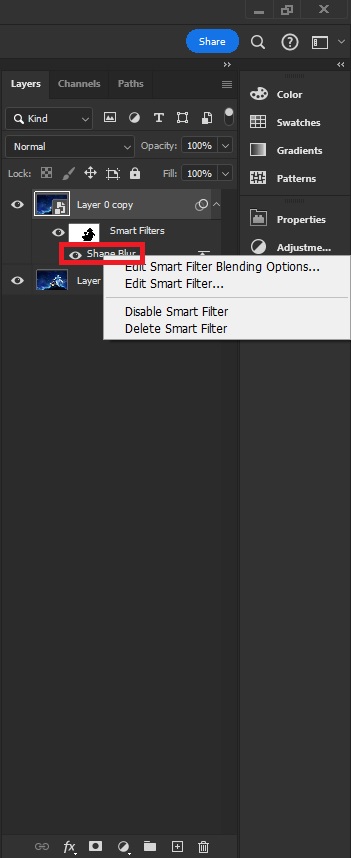در این دانشنامه آموزش فیلتر Blur در فتوشاپ را با هم داریم. فیلترهایی که کاربردهای بسیار زیادی برای انواع تصاویر در انواع سبکها دارند. با این فیلترها میتوانید حالت فوکس، حرکت، چرخش یا… را به سادهترین شکل ممکن به سوژه بدهید. برای دسترسی به این فیلترها روی منو Filter فتوشاپ کلیک کنید. سپس موس را روی گزینه Blur ببرید و یکی از زیرمجموعههای آن را انتخاب کنید. با کلیک روی هر کدام از فیلترهای زیر نیز میتوانید آموزش آن را ببینید.
در این صفحه میخوانید:
تفاوت فیلترهای هوشمند و غیرهوشمند
در آموزش فیلتر Blur در فتوشاپ، یک نکته مهم و کاربردی داریم که البته برای فیلترهای دیگری هم صدق میکند و آن استفاده از فیلترهای هوشمند است.
وقتی فیلترهای Blur یا هر فیلتر دیگری را روی یک لایه عادی (یعنی Raster و غیر Smart Object) پیاده میکنیم، این فیلتر را نمیتوانیم بعداً ویرایش یا حذف کنیم. اما اگر آن را در قالب Smart Filter یا فیلتر هوشمند ایجاد کنیم، هر زمان که بخواهیم (هر چه قدر هم که از مرحله اعمال فیلتر گذشته باشیم) میتوانیم تنظیماتش را تغییر داده یا حذفش کنیم. با این حساب، فیلترهای هوشمند لازمه ویرایش غیرمخرب یا Non-Destructive تصاویر هستند.
چطور فیلتر را به صورت هوشمند اعمال کنیم؟
تنها شرط هوشمند بودن فیلترهای فتوشاپ این است که لایهای که میخواهیم فیلتر را روی آن اعمال کنیم، اسمارت آبجکت باشد. بنابراین روی لایه مد نظر در پنل Layers راستکلیک کنید. گزینه Convert to Smart Object را انتخاب کنید. میبینید که Thumbnail یا تصویر کوچک سمت چپ لایه یک آیکون جدید به خود میگیرد.
حالا مطمئن شوید که همین لایه انتخاب شده است. بعد از همان مسیر همیشگی (یعنی منوی Filter فتوشاپ) فیلترهای Blur را روی تصویر اعمال کنید.
اگر دقت کنید میبینید که در پنل لایهها این فیلتر زیر لایه اضافه شده است. میتوانید روی نام فیلتر راستکلیک کنید تا یکی از کارهای زیر را انجام دهید:
- Edit Smart Filter Blending Options: تغییر Blending Mode فیلتر.
- Edit Smart Filter: باز شدن تنظیمات فیلتر.
- Disable Smart Filter: پنهان کردن فیلتر که با کلیک دوباره روی آیکون چشم آن میتوانید لایه را ظاهر کنید.
- Delete Smart Filter: حذف کردن فیلتر.